Cách giấu ứng dụng trên iPhone là thao tác khá đơn giản và dễ dàng thực hiện. Nhiều người dùng muốn đảm bảo tính riêng tư và không muốn các ứng dụng quan trọng xuất hiện trên màn hình điện thoại. Cách ẩn này sẽ bảo vệ an toàn cho ứng dụng khỏi sự tò mò và xâm nhập của nhiều đối tượng khác nhau. Đồng thời sắp xếp các ứng dụng trên điện thoại một cách gọn gàng và khoa học hơn.
Đây là thao tác rất cần thiết và quan trọng đối với người dùng iPhone. Cùng tìm hiểu cách làm ngay trong bài viết dưới đây của Trangdichvu.com nhé!
Hướng dẫn đăng ký gói cước 3G Vinaphone bằng tin nhắn
Cú pháp đăng ký gói khuyến mãi BIG90 Vinaphone 90K

Hướng dẫn cách giấu ứng dụng trên điện thoại iPhone
Gợi ý 6 cách giấu ứng dụng trên iPhone hiệu quả nhất
Thông qua các thao tác thực hiện trên điện thoại hoặc các app hỗ trợ, người dùng có thể thực hiện giấu các ứng dụng trên iPhone. Dưới đây là gợi ý cách làm chi tiết:
1. Giấu ứng dụng thông qua tính năng giới hạn
Để ẩn ứng dụng, người dùng cần thực hiện các bước cụ thể sau:
- Bước 1: Vào mục Cài đặt ⇒ Chọn Thời gian sử dụng. Sau đó chọn Bật giới hạn.

- Bước 2: Bật giới hạn lên sau đó chọn Ứng dụng được phép và thực hiện ẩn ứng dụng theo nhu cầu cá nhân
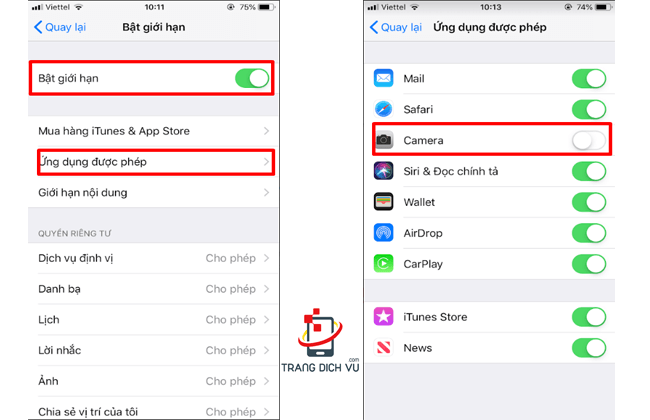
Lưu ý: Cách này chỉ có thể sử dụng để ẩn những ứng dụng mặc định trên điện thoại iPhone
» Tìm hiểu: Cách ẩn ảnh trên iPhone nhanh nhất
2. Giấu ứng dụng thông qua App Store
Đối với các ứng dụng tải về, người dùng có thể sử dụng các tính năng trên AppStore để ẩn ứng dụng theo mong muốn.
- Bước 1: Truy cập vào App Store ⇒ Tìm kiếm ứng dụng muốn ẩn và nắm bắt số tuổi quy định của ứng dụng đó.
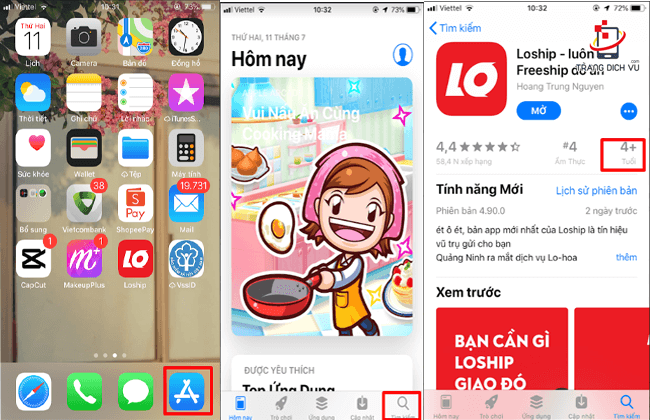
- Bước 2: Vào mục Cài đặt ⇒ Thời gian sử dụng ⇒ Chọn mục Bật giới hạn và gạt công tắc bật giới hạn. Tiếp theo chọn mục Giới hạn nội dung.
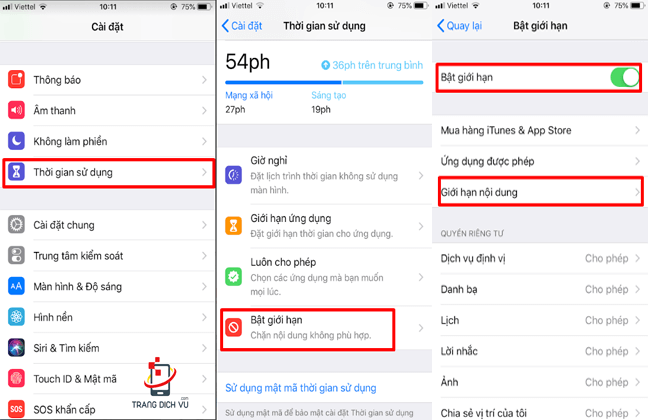
- Bước 3: Chọn Ứng dụng. Sau đó bấm chọn vào độ tuổi mong muốn ẩn. Lúc này, các ứng dụng có độ tuổi đó sẽ được ẩn.
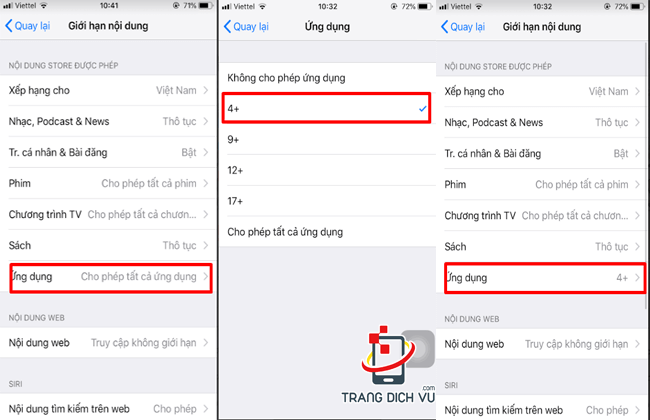
» Tham khảo ngay: Hướng dẫn đổi tên WiFi trên iPhone
3. Cách giấu ứng dụng iPhone đã mua trên App Store
Người dùng có thể ẩn các ứng dụng đã mua thông qua App Store trên điện thoại iPhone của mình bằng cách thực hiện các bước:
- Bước 1: Vào App Store ⇒ Chọn ảnh đại diện của trang cá nhân
- Bước 2: Chọn mục Đã mua. Sau đó tìm kiếm các ứng dụng muốn ấn, gạt nhẹ màn hình sang bên trái và chọn Ẩn.
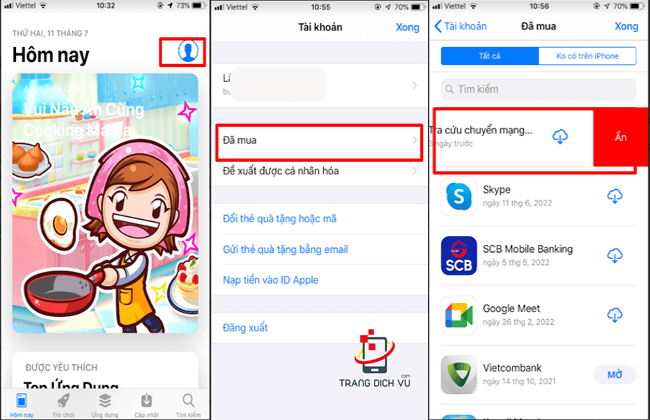
4. Cách giấu ứng dụng trên Siri và thanh tìm kiếm trên iPhone
Thanh tìm kiếm trên Siri có thể hỗ trợ bạn tìm kiếm các ứng dụng trên iPhone. Đó là lý do cần ẩn các ứng dụng tại Siri.
- Bước 1: Vào mục Cài đặt ⇒ Chọn mục Siri và tìm kiếm
- Bước 2: Di chuyển xuống ứng dụng bạn muốn ẩn và bấm chọn vào đó. Sau đó tắt hết các chế độ tìm kiếm cho ứng dụng trên iPhone.
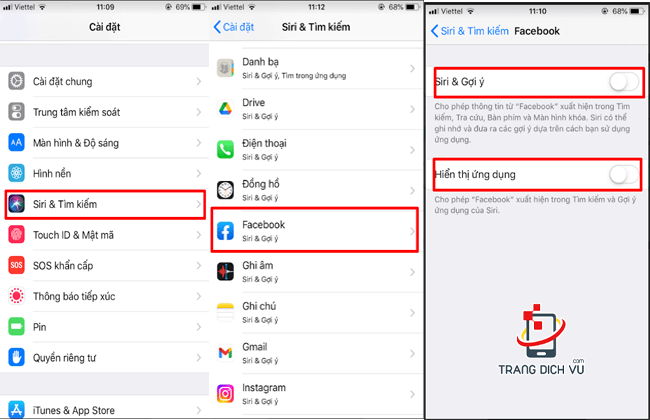
5. Giấu ứng dụng iPhone bằng cách tạo thư mục
Bằng cách tạo thư mục mới cho ứng dụng, bạn có thể ẩn ứng dụng một cách dễ dàng. Chỉ cần lấp đầy thư mục vừa tạo bằng nhiều ứng dụng khác sau đó để ứng dụng muốn ẩn ở trang sau cùng.
- Bước 1: Tạo một thư mục ứng dụng ⇒ Đặt tên thư mục và thêm các ứng dụng cần thiết vào thư mục đó
- Bước 2: Nhấn giữ biểu tượng của ứng dụng cần ẩn cho đến khi xuất hiện menu tùy chỉnh ⇒ Chọn Sửa màn hình chính.
- Bước 3: Giữ và kéo ứng dụng cần ẩn vào thư mục đã tạo ⇒ Kéo ứng dụng đó vào trang cuối cùng của thư mục để ẩn.
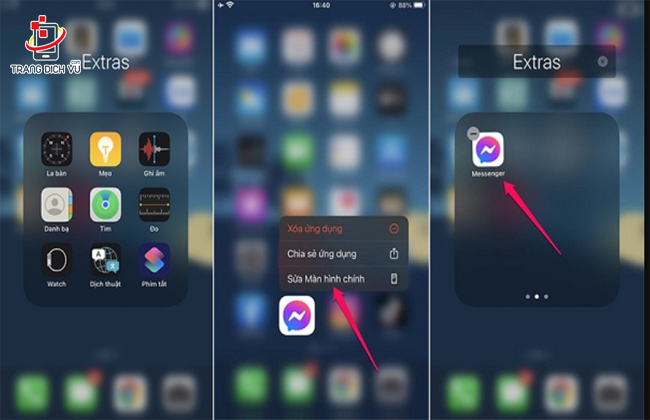
» Bạn có biết: Cách sử dụng tiết kiệm 3G/4G trên iPhone siêu tiết kiệm
6. Cách giấu ứng dụng iPhone thông qua app Library
Bên cạnh cách cách thực hiện trên, người dùng có thể giấu ứng dụng iPhone thông qua ứng dụng Library. Đây là tính năng sử dụng cho hệ điều hành IOS 14 trở lên, cách thực hiện như sau:
- Bước 1: Nhấn vào biểu tượng ứng dụng cần ẩn. Một menu mới xuất hiện, bạn nhấn chọn mục Xóa ứng dụng.
- Bước 2: Chọn Xóa khỏi màn hình chính. Lúc này, ứng dụng được chọn sẽ ẩn vào App Library.

» Xem thêm: Cách cài đặt 5G cho sim Vinaphone nhận đến 180GB data
Trên đây là tổng hợp một số cách ẩn ứng dụng trên điện thoại iPhone mà bạn có thể tham khảo. Chúc các bạn thao tác thành công!


